L’iPad offre une expérience multitâche grâce à deux modes d’affichage principaux : Split View et Slide Over. Bien que ces deux modes permettent d’utiliser deux applications simultanément, ils fonctionnent de manière distincte. Explorons leurs similarités et leurs particularités.
Comprendre le mode Split View
La différence essentielle entre Split View et Slide Over réside dans l’espace d’écran alloué à chaque application. De plus, leurs fonctionnalités sont adaptées à des usages spécifiques.
Le mode Split View présente deux fenêtres côte à côte, séparées par une barre noire. Il est conçu pour un travail simultané nécessitant une consultation constante des deux applications ou le transfert d’informations entre elles.
En utilisant votre doigt, vous pouvez ajuster la taille des fenêtres en déplaçant la barre de séparation vers la gauche ou la droite.
Pour activer Split View, commencez par ouvrir une application. Ensuite, glissez lentement depuis le bas de l’écran vers le haut pour faire apparaître le Dock. Maintenez votre doigt sur l’icône de la deuxième application souhaitée, puis déplacez-la vers le bord gauche ou droit de l’écran jusqu’à ce qu’elle se fixe.
Pour désactiver le mode Split View, faites glisser la barre de séparation noire vers le bord de l’écran jusqu’à ce qu’une fenêtre disparaisse.
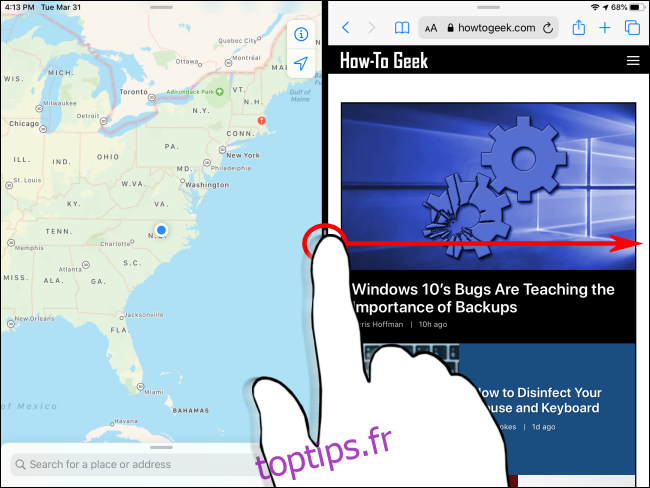
Découverte de Slide Over
Le mode Slide Over affiche une application principale en plein écran, tandis qu’une seconde application apparaît dans une petite fenêtre flottante sur le côté gauche ou droit de l’écran.
La fenêtre Slide Over peut être rapidement affichée ou masquée, ce qui la rend idéale pour consulter des informations ponctuelles pendant que vous travaillez sur une autre application.
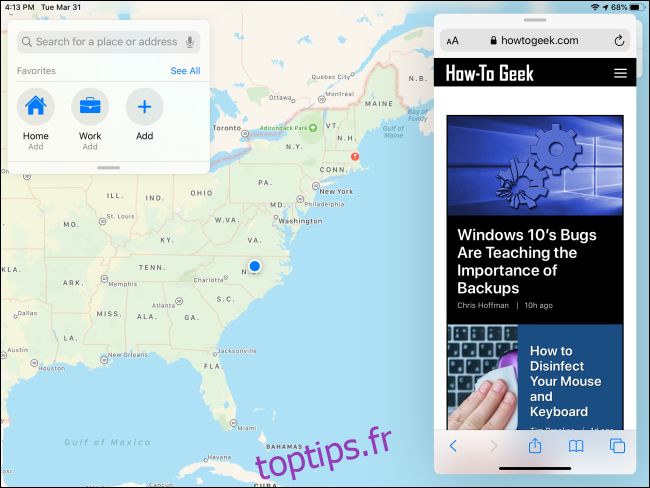
Pour activer Slide Over, ouvrez une application. Ensuite, glissez lentement depuis le bas de l’écran pour faire apparaître le Dock. Maintenez votre doigt sur l’icône de la deuxième application et déplacez-la vers la moitié gauche ou droite de l’écran jusqu’à ce qu’elle apparaisse sous forme de fenêtre flottante.
Pour masquer la fenêtre Slide Over, glissez rapidement la barre de contrôle en haut vers le bord droit ou gauche de l’écran. Vous pouvez la faire réapparaître en glissant depuis le bord où vous l’avez masquée.
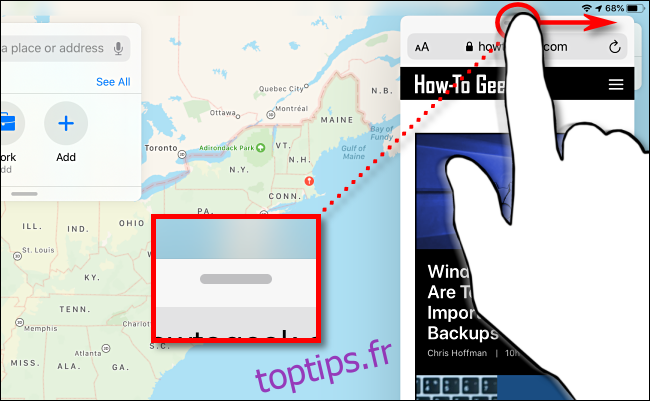
Pour fermer définitivement une fenêtre Slide Over, maintenez votre doigt sur la barre de contrôle et glissez-la vers le bord de l’écran jusqu’à ce qu’elle passe en mode Split View. Vous pourrez ensuite fermer la fenêtre indésirable en déplaçant la barre de séparation noire vers le bord de l’écran.
Utilisation conjointe de Split View et Slide Over
Il est possible de combiner Split View et Slide Over, ce qui permet d’afficher jusqu’à trois applications simultanément.
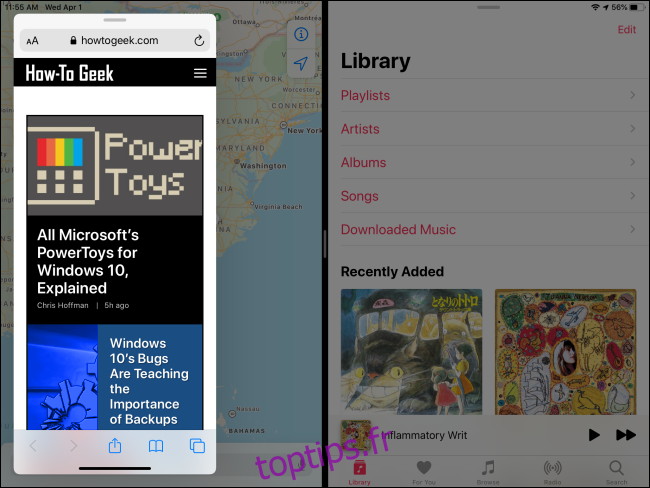
Pour ce faire, commencez par activer Split View. Ensuite, ouvrez le Dock en glissant depuis le bas de l’écran. Déplacez l’icône de la troisième application au-dessus de la barre de séparation noire.
Pour fermer une fenêtre Slide Over, utilisez la barre de contrôle pour la faire glisser sur le côté de l’écran, elle remplacera l’une des applications en Split View. Ensuite, fermez la fenêtre en faisant glisser la barre noire centrale jusqu’au bord de l’écran pour qu’une fenêtre disparaisse.
Personnaliser le multitâche
Les fonctionnalités multitâches de l’iPad peuvent être très pratiques. La maîtrise des gestes demande un peu d’entraînement.
Si vous préférez utiliser votre iPad comme un appareil dédié à une seule tâche ou si vous ouvrez des fenêtres d’application supplémentaires par inadvertance, vous pouvez désactiver Split View et Slide Over dans l’application Réglages.